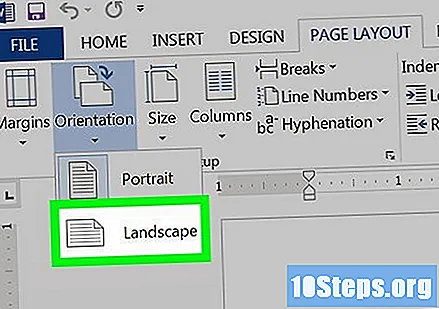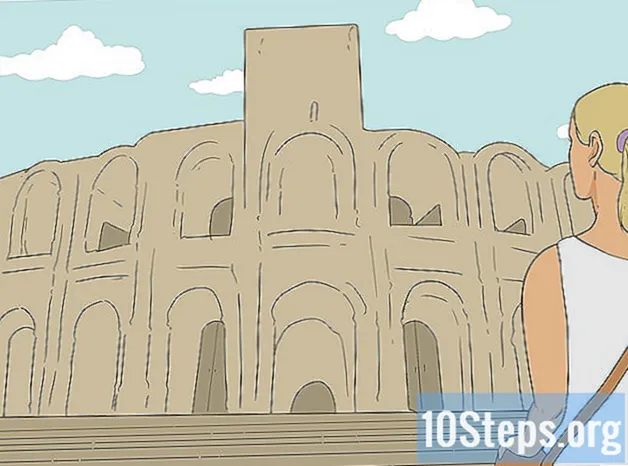著者:
Eugene Taylor
作成日:
15 Aug. 2021
更新日:
10 5月 2024

コンテンツ
この記事では、Microsoft Word文書の向きを「縦」モードから「横」モードに変更する方法を説明します。ドキュメント全体を回転させたくない場合は、セクション区切りで折り返すことでページを回転させることができます。
手順
方法1/2:ドキュメント全体を変更する
Microsoft Wordでドキュメントを開きます。 これを行うには、コンピューター上のファイルをダブルクリックします。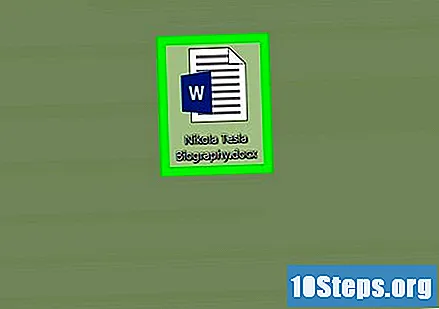
- Microsoft Wordを開くこともできます(以下 すべてのアプリ Windowsの[スタート]メニューまたはフォルダ 用途 macOSの場合)、ファイルを開きます。
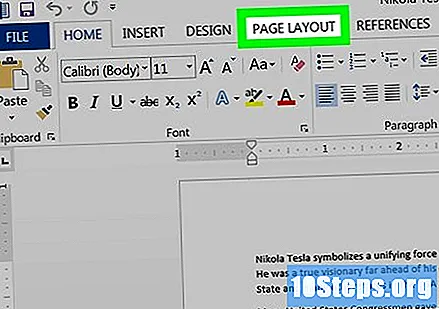
メニューをクリック レイアウト または ページレイアウト 画面上部にあります。 正確な名前は、Wordのバージョンによって異なります。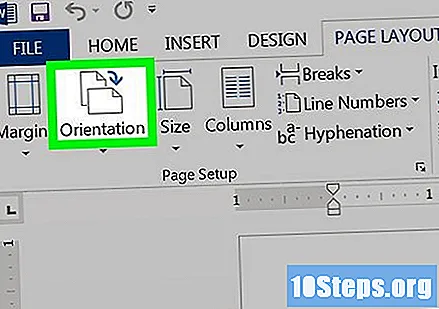
メニューをクリック ガイダンス. 次に、ドロップダウンメニューが表示されます。
ボタンをクリックしてください 横向き. 次に、ドキュメント全体が「横長」モードに切り替わります。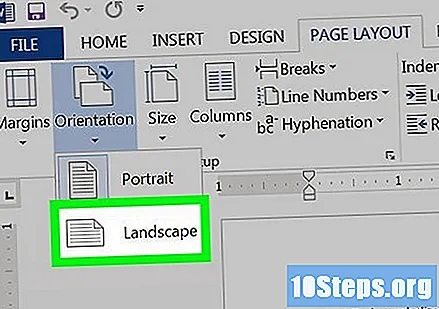
方法2/2:単一のページを変更する
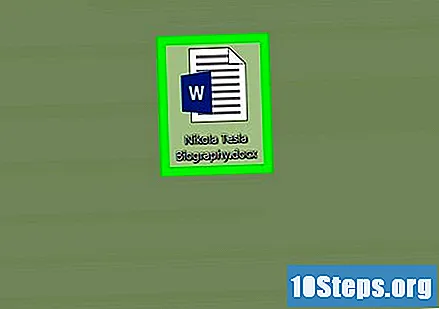
Microsoft Wordでドキュメントを開きます。 これを行うには、コンピューター上のファイルをダブルクリックします。- Microsoft Wordを開くこともできます(以下 すべてのアプリ Windowsの[スタート]メニューまたはフォルダ 用途 macOSの場合)、ファイルを開きます。
回転するページの先頭にカーソルを置きます。 これを行うには、ページの最初の文字の直前をクリックします。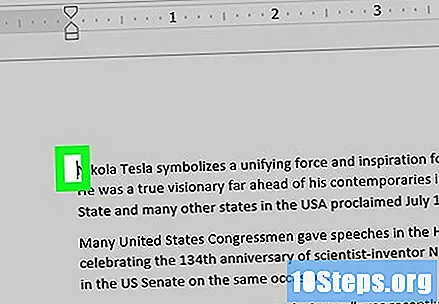
クリック レイアウト または ページレイアウト Wordウィンドウの上部。 正確な名前は、使用するバージョンによって異なります。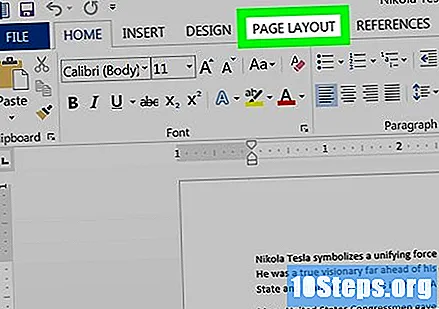
メニューをクリック 休憩. 次に、ブレークタイプのリストが表示されます。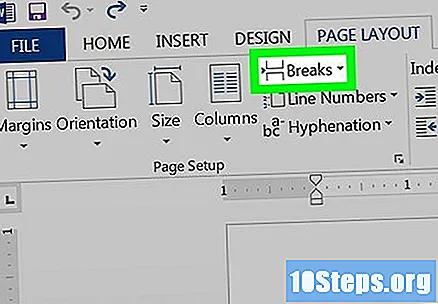
クリックイン 次のページ 「セクション区切り」の見出しの下。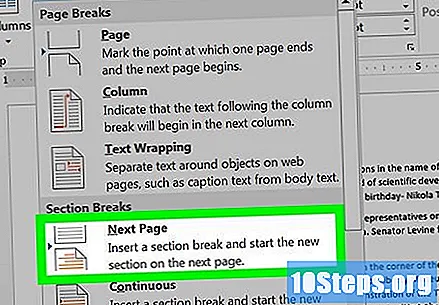
もう一度クリック レイアウト または ページレイアウト.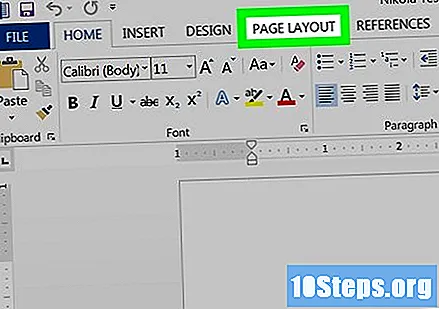
メニューをクリック ガイダンス.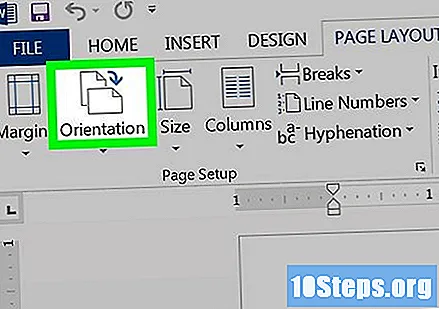
ボタンをクリックしてください 横向き. このページ(および以下のすべて)が「横長」モードになります。 1ページだけを回転したいので、ページの最後に別の区切りを追加して、他のページを「縦向き」モードに変換する必要があります。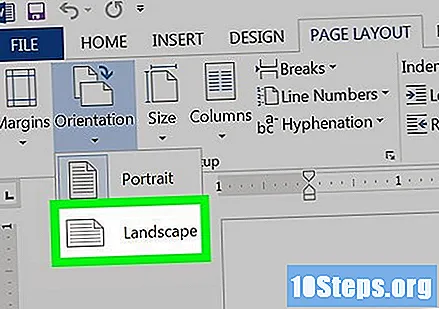
カーソルを次のページの先頭に置きます。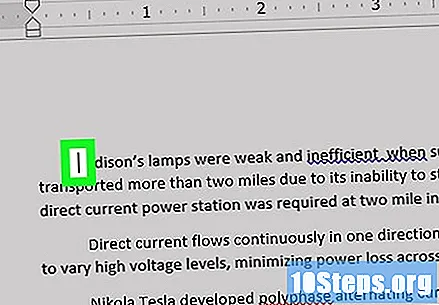
クリック レイアウト または ページレイアウト.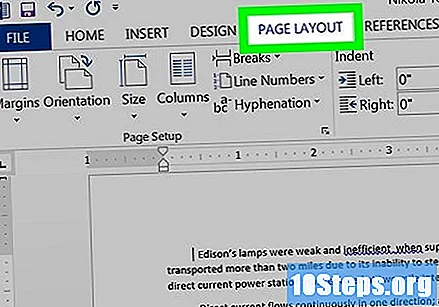
クリックイン 休憩.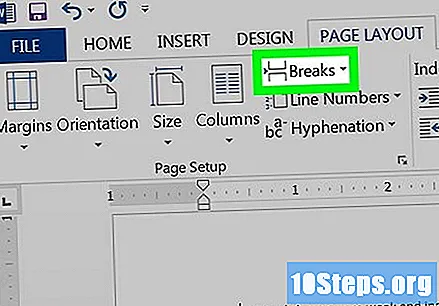
クリックイン 次のページ.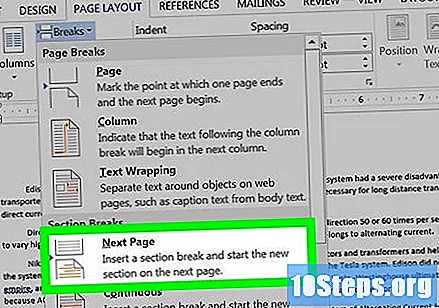
メニューをクリック ガイダンス.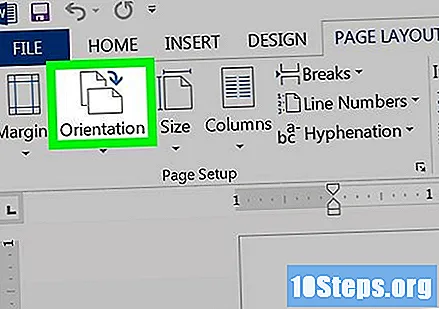
クリックイン ポートレート. 次に、残りのページは「縦向き」モードになり、休憩の間のページは「横向き」モードのままになります。